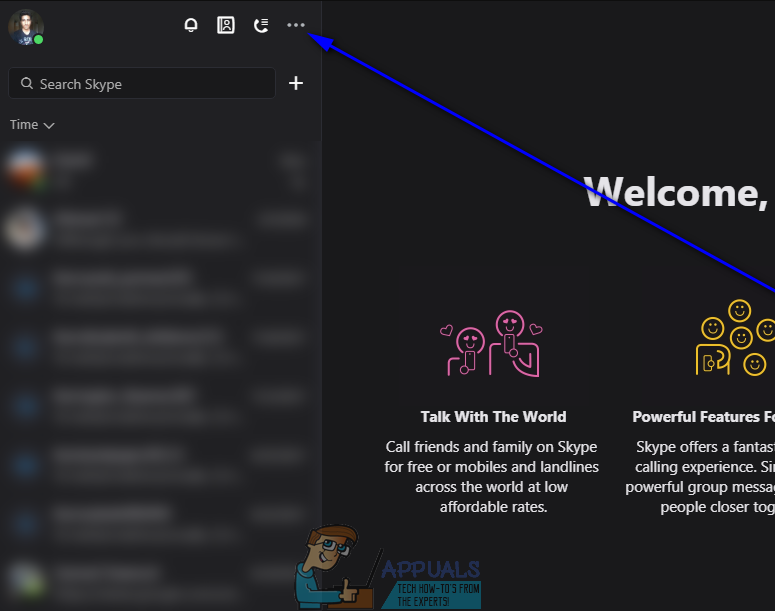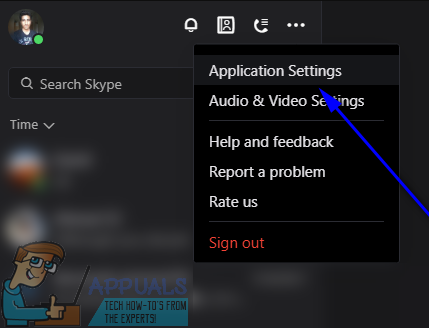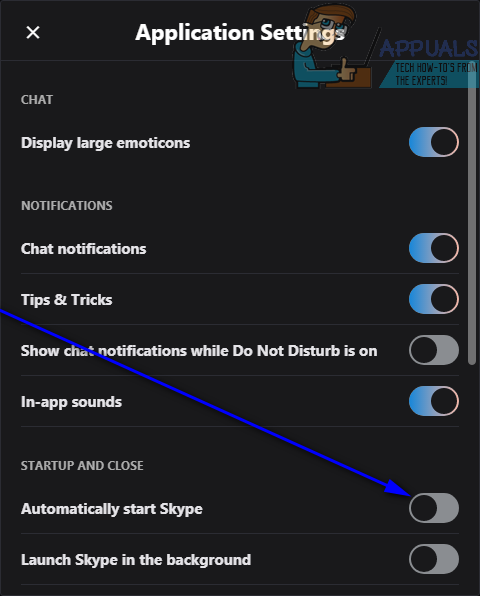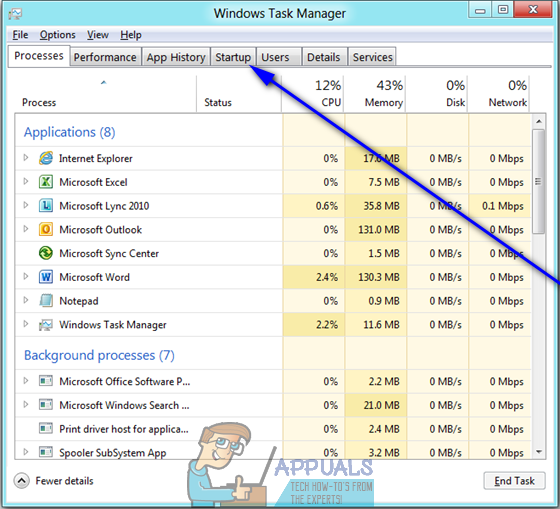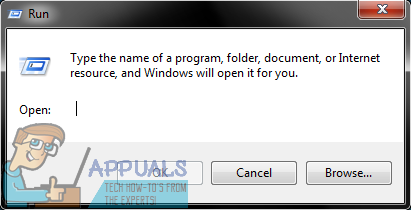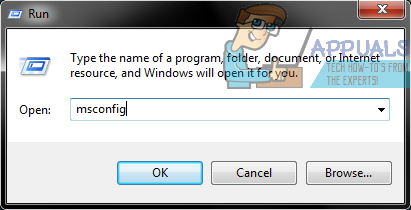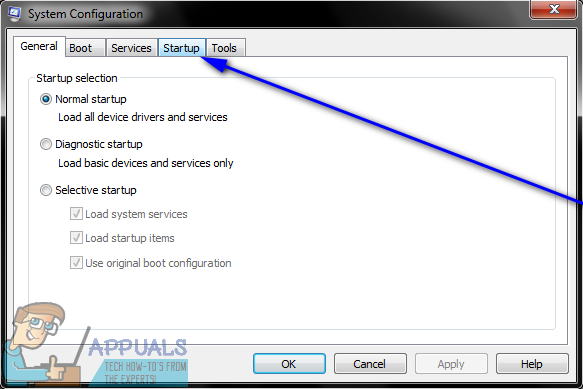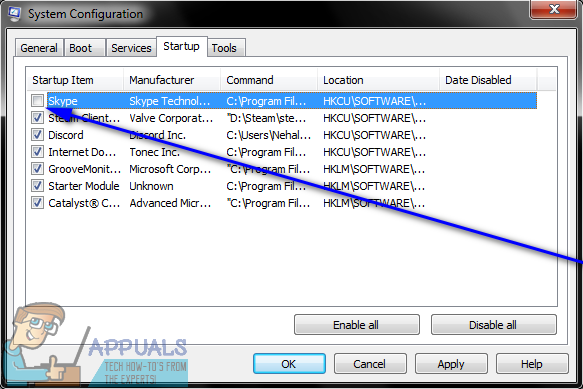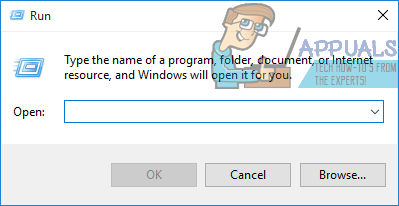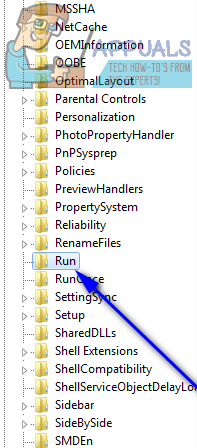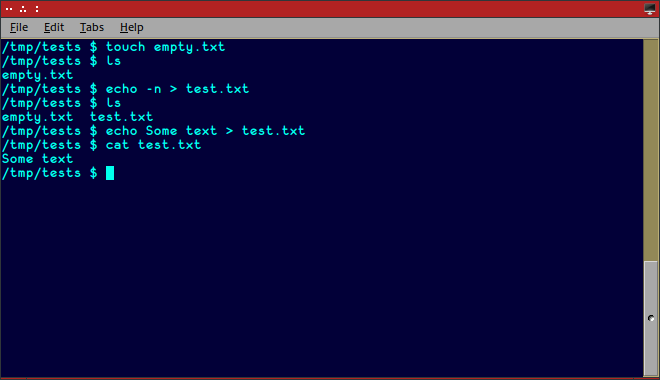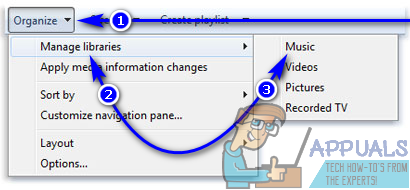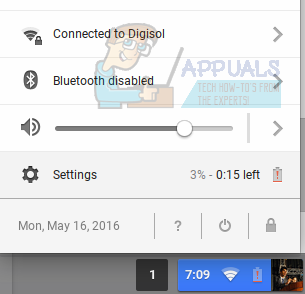So verhindern Sie, dass Skype beim Start unter Windows automatisch ausgeführt wird
Glücklicherweise ist es nicht nur machbar, zu verhindern, dass Skype beim Start gestartet wird, sondern auch ziemlich einfach. Bemerkenswert ist jedoch, dass der durchschnittliche Windows-Benutzer verhindern kann, dass Skype beim Start auf drei verschiedene Arten gestartet wird, und die genaue Methode, die letztendlich für einen Benutzer funktioniert, von Benutzer zu Benutzer unterschiedlich ist. In diesem Fall sollten Sie einfach jede dieser Methoden einzeln ausprobieren, bis eine davon erfolgreich verhindert, dass Skype beim Start automatisch ausgeführt wird. Mit den folgenden drei Methoden können Sie verhindern, dass Windows Skype beim Start automatisch ausführt:
Methode 1: Deaktivieren Sie die Option Skype automatisch starten im Programm
In erster Linie müssen Sie sicherstellen, dass Skype nicht so konfiguriert ist, dass Windows es automatisch startet, wenn das Betriebssystem über die Anwendung selbst gestartet wird. Dazu müssen Sie:
- Starten Skype und melden Sie sich an.
- Klick auf das Optionen Menü (befindet sich oben neben Ihrem Anzeigebild und wird durch drei horizontale Punkte dargestellt, d. h …).

- Klicke auf Anwendungseinstellungen.

- Suchen Sie die Starten Sie Skype automatisch Option unter Starten und schließen und dreh es um aus.

- Schließen Skype.
- Neu starten dein Computer. Überprüfen Sie beim Booten, ob Windows Skype automatisch startet.
Wenn Sie diese Methode verwenden, wird auch die Skype-Verknüpfung in Ihrem Computer entfernt Anfang Ordner (wenn man überhaupt da war).
Methode 2: Entfernen Sie Skype von den Startelementen Ihres Computers
Jede Anwendung und jedes Programm, die so konfiguriert sind, dass sie beim Start automatisch gestartet werden, ist Teil der Startelemente des Computers. Sie können verhindern, dass Windows Skype beim Anmelden automatisch startet, indem Sie die Anwendung aus den Startelementen Ihres Computers entfernen. Um dies zu tun:
Unter Windows 8 und höher
- Drücken Sie Strg + Alt + Löschen zu öffnen Taskmanager.
- Navigieren Sie zu Anfang Registerkarte der Taskmanager.

- Suchen Sie den Eintrag für Skype Klicken Sie in der Liste der Startelemente Ihres Computers mit der rechten Maustaste darauf und klicken Sie auf Deaktivieren.
- Schließe Taskmanager.
- Neu starten Ihren Computer und überprüfen Sie, ob das Ziel erreicht wurde.
Unter Windows 7 oder älter
- Drücken Sie die Windows-Logo Taste + R. a Lauf Dialog.

- Art msconfig in die Lauf Dialog und drücken Sie Eingeben um die Systemkonfiguration Nützlichkeit.

- Navigieren Sie zu Anfang Registerkarte der Systemkonfiguration Nützlichkeit.

- Suchen Sie die Liste für Skype innerhalb der Startelemente Ihres Computers und deaktivieren Deaktivieren Sie dazu das Kontrollkästchen direkt daneben.

- Klicke auf Anwenden und dann weiter in Ordnung.
- Klicke auf Neu starten im resultierenden Dialogfeld.
- Stellen Sie beim Hochfahren Ihres Computers sicher, dass Windows nicht automatisch gestartet wird Skype nachdem Sie sich angemeldet haben.
Methode 3: Verwenden Sie den Registrierungseditor, um sicherzustellen, dass Windows Skype beim Start nicht startet
Wenn keine der oben aufgeführten und beschriebenen Methoden für Sie funktioniert hat, haben Sie keine Angst – Sie können Skype trotzdem automatisch stoppen, wenn Sie sich mit Ihrem Computer bei Windows anmelden Registierungseditor. Dazu müssen Sie:
- Drücken Sie die Windows-Logo Taste + R. a Lauf Dialog.

- Art regedit in die Lauf Dialog und drücken Sie Eingeben um die Registierungseditor.

- Im linken Bereich des RegistierungseditorNavigieren Sie zu folgendem Verzeichnis:
HKEY LOKALE MASCHINE > SOFTWARE > Microsoft> Windows > Aktuelle Version - Im linken Bereich des Registierungseditor, Klick auf das Lauf Unterschlüssel unter dem Aktuelle Version Taste, damit der Inhalt im rechten Bereich angezeigt wird.

- Im rechten Bereich der Registierungseditor, werden Auflistungen aller Programme auf Ihrem Computer angezeigt, die so konfiguriert sind, dass sie beim Start über das Programm gestartet werden Registrierung. Suchen Sie die Liste SkypeKlicken Sie mit der rechten Maustaste darauf und klicken Sie auf Löschen.
- Bestätigen Sie die Aktion im resultierenden Popup.
- Schließe Registierungseditor und neu starten dein Computer.
- Überprüfen Sie beim Hochfahren des Computers, ob Sie erfolgreich verhindert haben, dass Skype beim Start automatisch ausgeführt wird.